将Windows或Mac操作系统安装到移动硬盘上,通常称为“移动硬盘安装Windows/Mac”。这个过程相对复杂,需要一定的技术知识和耐心。以下是一个保姆级的教程,但请注意,这通常需要一些专业的硬件知识和可能涉及数据丢失的风险。
### 准备工作
1. "移动硬盘":至少128GB的容量,最好使用USB 3.0接口。
2. "U盘或移动硬盘":用于制作启动盘,至少8GB容量。
3. "Windows/Mac安装镜像":从官方网站或合法渠道下载Windows或Mac的安装镜像文件。
4. "启动U盘制作工具":如Rufus(Windows)或Etcher(Mac)。
5. "操作系统安装软件":Windows的安装软件通常是ISO镜像,Mac的安装软件可能是DMG文件。
### Windows安装到移动硬盘
#### 步骤1:制作启动U盘
1. 下载并安装Rufus。
2. 将U盘插入电脑。
3. 在Rufus中,选择“选择镜像文件”并选择Windows安装镜像ISO文件。
4. 将“分区方案”设置为“MBR分区表”。
5. 点击“开始”开始制作启动U盘。
#### 步骤2:启动电脑并安装Windows
1. 将制作好的启动U盘插入电脑。
2. 进入BIOS设置,将U盘设置为第一启动设备。
3
相关内容:
今天是一期关于移动系统制作的教程内容,简单几步即可快速将MacOS或windows系统安装到移动硬盘中。

先说说把电脑系统装进硬盘的好处:
- 方便随身携带,在任意电脑上可以快速使用系统,在外出、出差、移动办公等场景下更方便
- 重要数据存储在外接硬盘里,避免在公用电脑上留下痕迹,降低隐私泄露风险
- 可用于制作纯净系统盘,用于故障恢复或者软件测试

MacOS系统安装到移动硬盘方法
首先需要在App Store中下载最新版本的MacOS系统,例如目前最新的Sequoia 15.5系统。
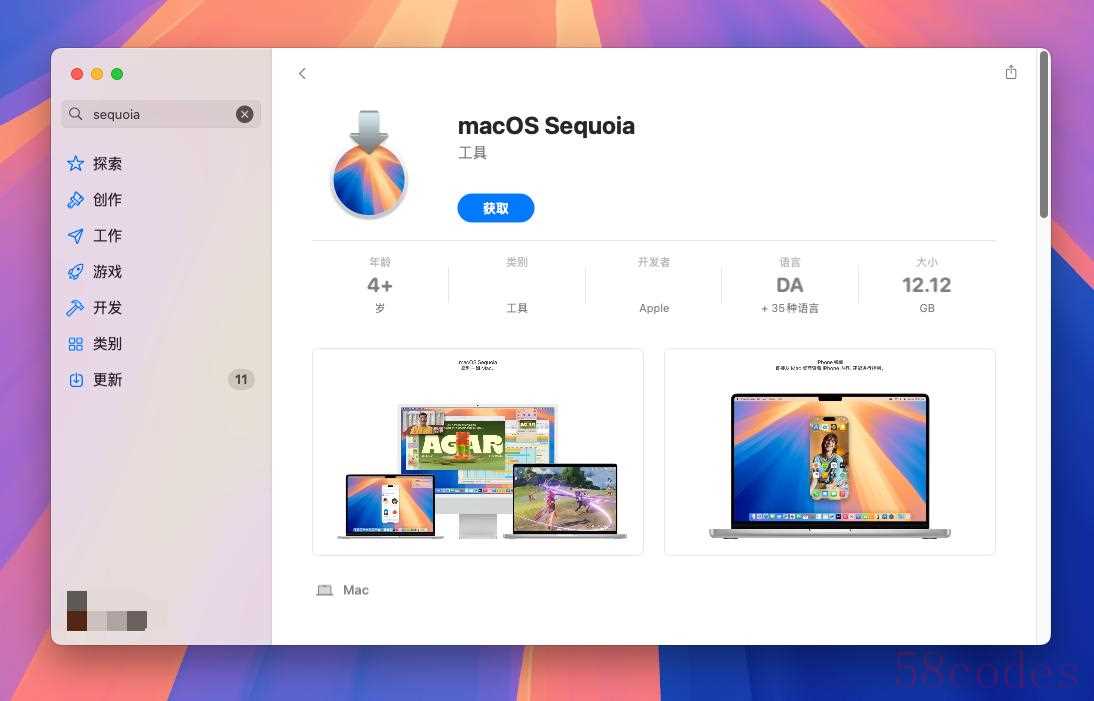
点击「获取」后将会自动跳转系统设置界面 ,点击下载即可。
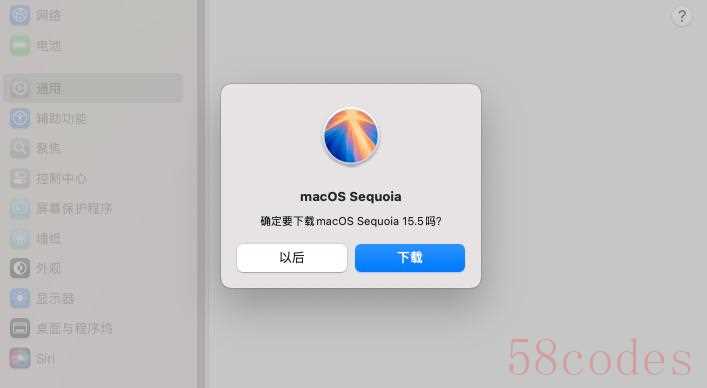
下载完成后,需要对准备安装系统的移动硬盘进行一些准备工作。
将移动硬盘连接到电脑后,打开「磁盘工具」,选中外接的硬盘,注意不要选错。

将外接硬盘进行格式化,注意这里的格式需选择「APFS格式」,然后点击「抹掉」。
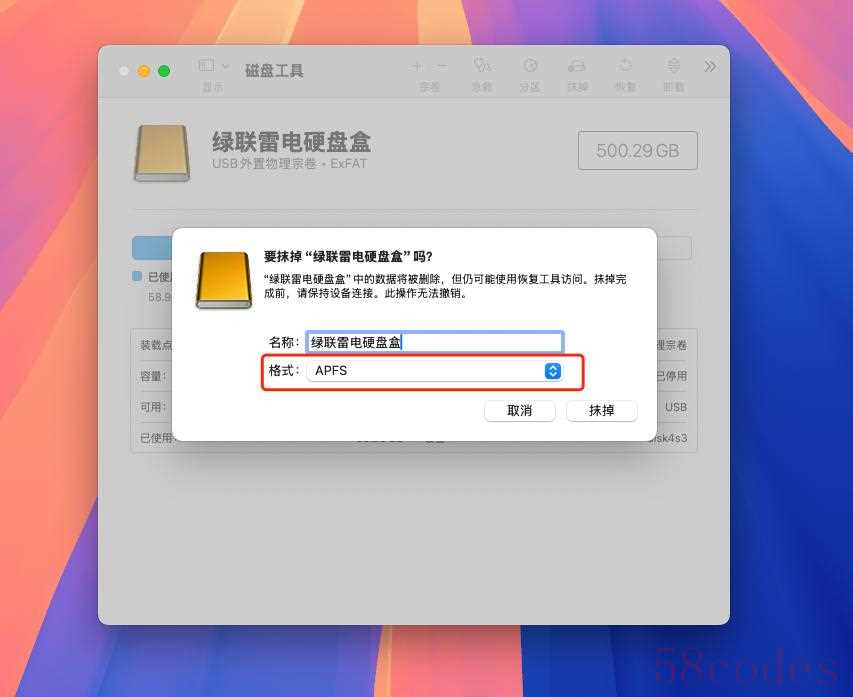
先前的系统完成安装后,在启动台中选择安装程序并打开,将系统安装位置选择为外接硬盘,接着按照步骤安装即可。
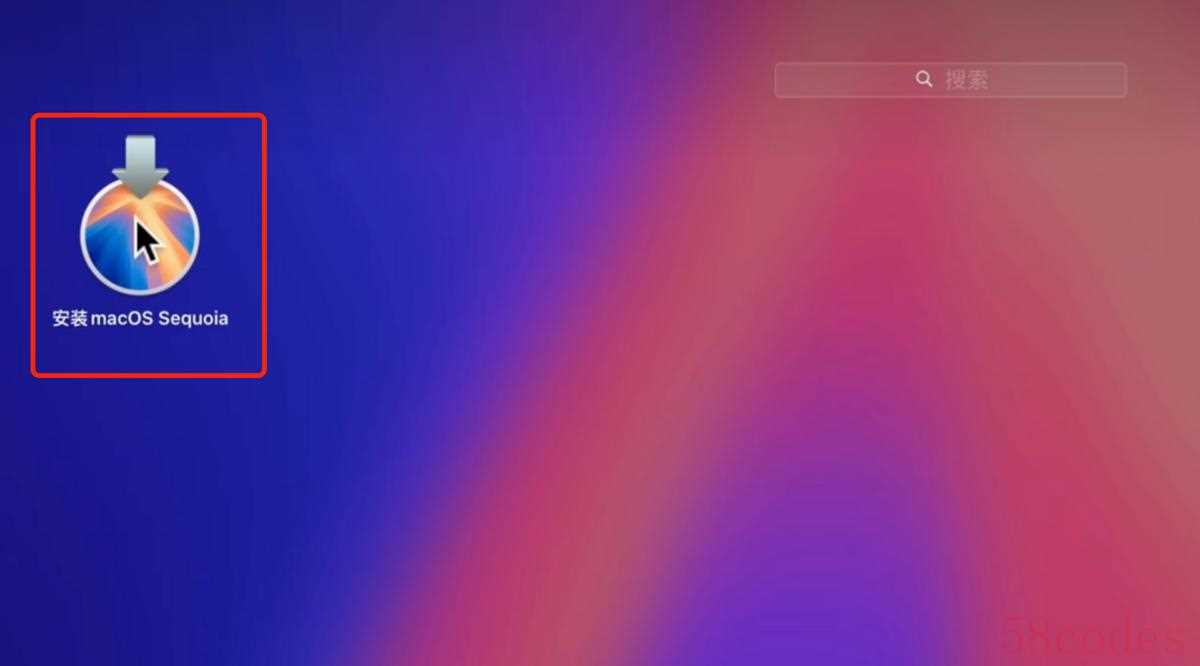
接着,电脑将会自动重启,期间可能进行多次自动重启,进行初始化设置后,就完成了MacOS在移动硬盘内的安装。
Windows系统安装到移动硬盘方法
首先下载一个Windows To Go工具,在浏览器搜索下载即可。
接着,在微软官网下载一个win7/win10/win11的系统镜像文件。
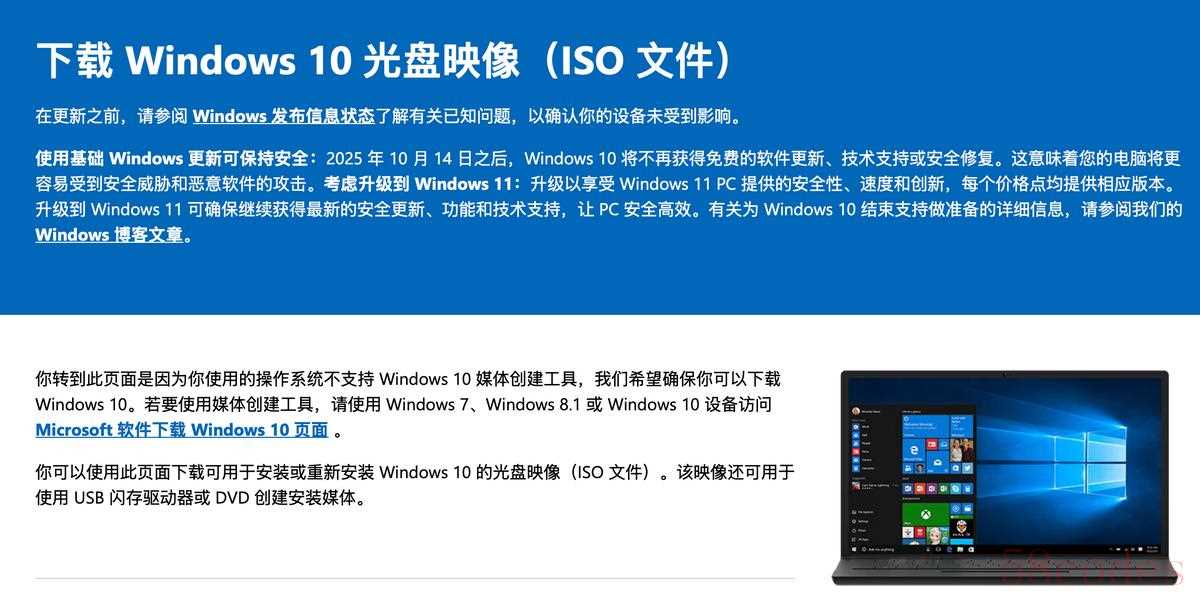
打开刚刚下载的WTG工具,选择刚刚下载好的windows系统ISO镜像文件。
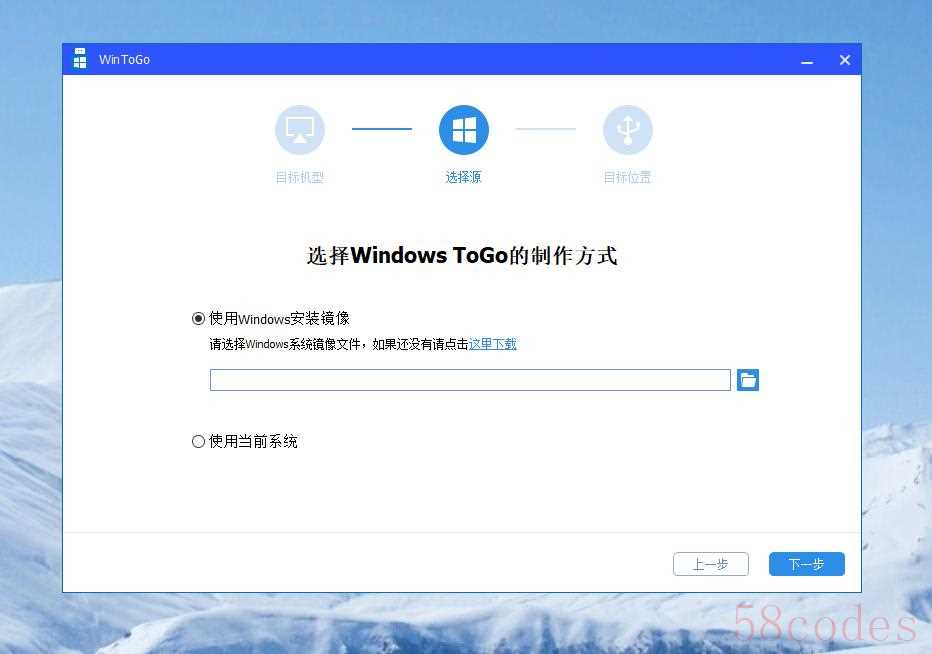
接着将目标硬盘/目标驱动器设置为我们要安装系统的外接硬盘,完成系统分区设置后就完成了安装。
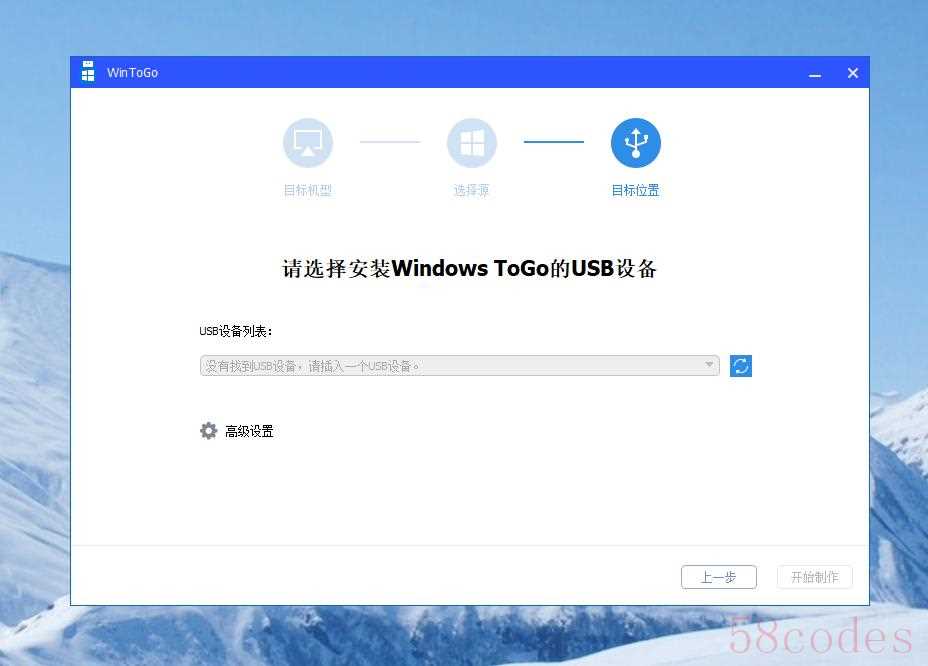
接下来,需要对系统进行初始化设置,在重启电脑的过程中,按F12快捷键进入电脑的引导模式(各个品牌快捷键不同,需要根据自己的电脑型号自行查询)。

在引导界面中,选择系统所在的外接硬盘,进行初始化设置即可。
外接硬盘安装系统注意事项
首先,外接硬盘的类型选择很重要。
使用固态硬盘而不是机械硬盘,速度需达到10Gbps(即USB 3.1)甚至更高,最好选择40Gbps速率(即雷电3/4或者USB4)。

固态硬盘的速率快,系统以及应用程序的运行和加载速度也会更快。
其次,需要选择运行稳定的外接移动硬盘,最好选择金属外壳的移动硬盘或者固态硬盘盒。

金属外壳的导热性能更好,可以提升系统运行的稳定性,减少卡顿或者掉盘,避免丢失重要数据。

此外,也可以选择带有主动散热设计的外接硬盘,运行稳定性更加出色。
以绿联雷电硬盘盒为例,产品除了采用铝合金外壳,内部还配置了涡轮导热风扇,风扇运转并通过硬盘盒两侧的散热开孔吸入空气,为内部实现快速降温,保障系统稳定运行。

不论是系统、数据或者是硬盘本身的安全都会更有保障。
最后,切忌在系统使用的过程中拔下外接硬盘,这也可能导致系统损坏或者数据丢失!

 微信扫一扫打赏
微信扫一扫打赏
 支付宝扫一扫打赏
支付宝扫一扫打赏
